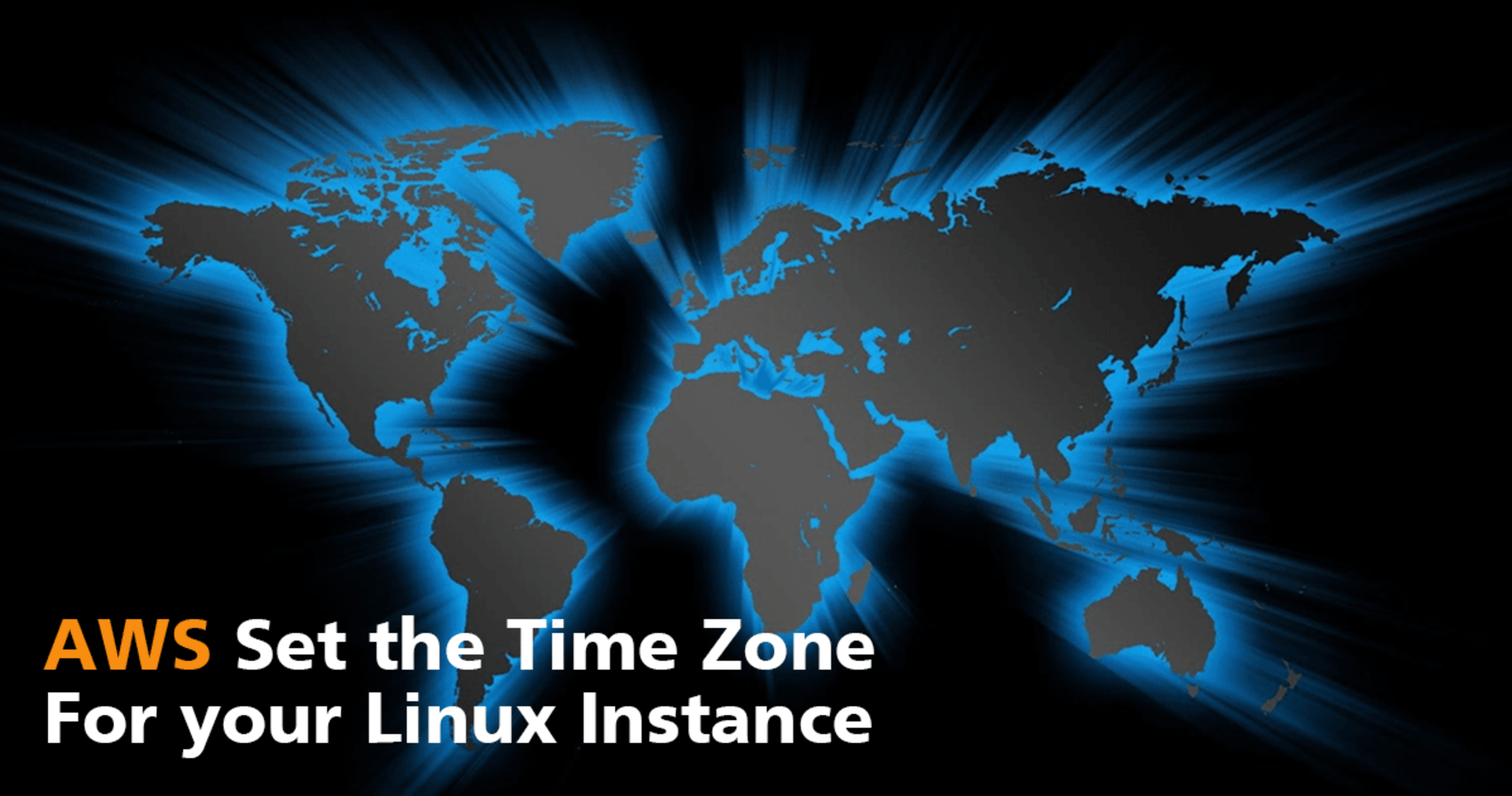
EC2 の Amazon Linux 2023 でタイムゾーンを設定する方法
この記事は公開されてから1年以上経過しています。情報が古い可能性がありますので、ご注意ください。
こんにちは、クラスメソッドタイランドのPOPです。
タイムゾーン (Time Zone / 時間帯) とは
タイムゾーンとは、地球上の異なる地域で使用される標準時間のことです。地球は経度に基づいて24のタイムゾーンに分かれており、それぞれのゾーンは通常1時間ごとに異なります。これにより、異なる地域での時間の調整が可能になります。
タイムゾーンを設定する
今回は、タイムゾーンを UTC から JST【東京都のタイムゾーン(GMT+9)】に変更します。
まず、UTC と GMT とは何かを理解しましょう。
- UTC(協定世界時) は、世界中で標準として使用される時間の基準です。
- JST(日本標準時) は、日本で使用されている標準時間で、協定世界時(UTC)より9時間進んでいます。
UTC と JST の意味を理解したら、タイムゾーンの設定を始めましょう。
前提条件
※EC2 インスタンスが作成済みであること。
EC2 インスタンスを作成する方法は、以下のリンクを参照してください。
Linux でのルートユーザー権限を付与する
ルートユーザー権限とはLinuxにおける管理者権限のことで、この権限を持つことで一般ユーザではできないような作業を行うこと可能になります。
ルートユーザー権限を付与するためにコマンドを実行します。
sudo su -
Output
[ec2-user@ip-xx-xx-xx-xx ~]$ sudo su -
[root@ip-xx-xx-xx-xx ~]#
タイムゾーンを確認する
初めてログインする場合、デフォルトの日付は UTC または世界標準時です。
現在の日付と時刻を表示するためにコマンドを実行します。
date
タイムゾーンは UTC として表示されます。
Output
[root@ip-xx-xx-xx-xx ~]# date
Fri Nov 1 08:20:28 UTC 2024
[root@ip-xx-xx-xx-xx ~]#
タイムゾーンの変更と確認
タイ現地時間によってタイムゾーンを UTC から JST【東京都のタイムゾーン(GMT+9)】に変更します。
変更コマンドを実行し、タイムゾーンを確認します。
ln -sf /usr/share/zoneinfo/Asia/Tokyo /etc/localtime
date
コマンドの実行後、タイムゾーンが JST【東京都のタイムゾーン(GMT+9)】と表示されていることがわかります。
Output
[root@ip-172-31-39-93 ~]# ln -sf /usr/share/zoneinfo/Asia/Tokyo /etc/localtime
date
Fri Nov 1 17:45:47 JST 2024
[root@ip-172-31-39-93 ~]#
まとめ
需要に応じて、この Linux システムのタイムゾーンを変更できます。
現地時間のシステム環境を使用する必要がある場合は、この記事に従ってタイムゾーンを変更することをお勧めします。
この記事がどなたかのお役に立てば幸いです。
以上、クラスメソッドタイランドのPOP(Tinnakorn Maneewong)でしたっ!










